Statistik
Hur du tar ut statistik över de ärenden du har behörighet till. Funktionen är endast synlig för dig som har minst behörighet Begränsad administratör light (tidigare Superanvändare light).
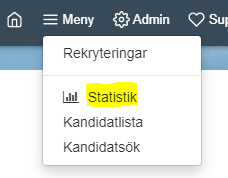
I menyn väljer du Statistik. Statistikmodulen består av tre delar:
- Rapport på ärenden - Tar ut en Excellista över de ärenden som uppfyller dina urvalskriterier
- Statistik över ansökningar - Visar antalet ansökningar som uppfyller dina urvalskriterier
- Rapport över anslag - Tar ut en Excellista över digitala anslag under din urvalsperiod
Rapport på ärenden
Gör följande urval:
- Välj din skola - Om skolan har lagt in underavdelningar i Varbi kan du välja dessa som Undernivå 2.
- Filtrera på checklista - Här väljer du vilken eller vilka ärendetyper du vill ha med i rapporten. Väljer du inget inkluderas alla ärendetyper
- Tidsperiod - Genom att välja datum och ett av alternativen Publicerade eller Skapade styr du vilka ärenden som inkluderas
- Filtrera på aktiva och arkiverade ärenden - Tänk på att "Pågående" även inkluderar ärenden där rekryteringen egentligen är färdig men där handläggaren ännu inte hunnit arkivera
- Välj kolumner för rapporten - Håll in ctrl för att välja flera kolumner i listan. Om inget val görs så inkluderas samtliga kolumner.
- Inkludera kolumner från checklistor - Detta inkluderar KTH-specifika datumvärden i våra ärendetyper
Tryck Skapa för att skapa Excelfilen.
Statistik över ansökningar
En funktion för att snabbt visa värden över antal ansökningar. Kan kombineras på många sätt, exempel på frågor:
- Via vilken annonseringsplats söker de kandidater vi faktiskt anställer?
- Rapporttyp: Rapport på organisationsnivåer
- Rapportformat: Annonseringsplats
- Filter på statusnivå: Anställd (kan bytas mot andra statusnivåer för att undersöka andra frågor)
- Hur är könsfördelningen bland våra sökande?
- Rapporttyp: Rapport på organisationsnivåer
- Rapportformat: Kön
- Hur har effekten av annonsering i vissa kanaler förändrats över tid?
- Rapporttyp: Rapport på tidsperioder
- Rapportformat: Annonseringsplats
- Fungerar bäst på en lite längre tidsperiod
Rutan "Visa baserat på unika kandidater" styr om modulen ska räkna samtliga ansökningar, eller bara räkna unika personer. Exempel:
Du vill visa alla ansökningar som inkom under januari 2021. Om samma person sökt två olika jobb kommer det att generera 2 till värdet.
Om du istället vill visa Hur många unika personer sökte ett jobb hos oss januari 2021 kryssar du rutan Unika kandidater. Även om samma person sökte 10 jobb hos KTH under perioden kommer värdet bli 1, då det är samma unika person.
Rapport över anslag
Välj din skola. Välj eventuell underavdelning. Välj tidsperiod. Tryck skapa.
En Excellista skapas som visar de digitala anslag som lagts till under perioden.
